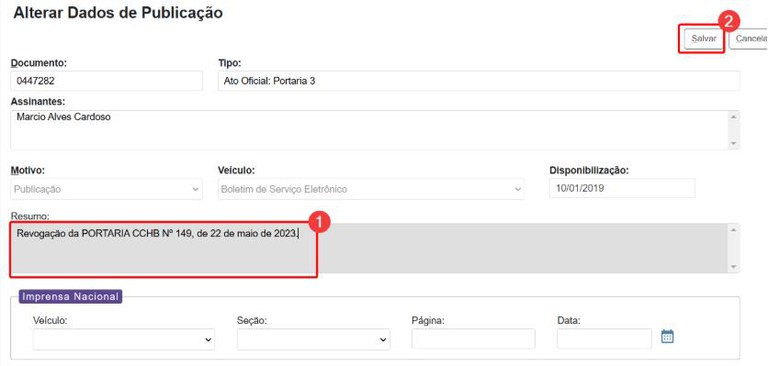Como forma de melhorar a busca e recuperação de atos oficiais, normativos e documentos oficiais publicados no Boletim Eletrônico do SEI, é altamente recomendado a todas as unidades UFSCar que publicam documentos no Boletim Eletrônico do SEI-UFSCar que incluam resumo em todas as publicações.
Essa recomendação é feita em especial aos Conselhos e as Unidades Diretamente Vinculadas à Reitoria (UVRs), entre elas Centros Acadêmicos, Pró-Reitorias, Secretarias, Órgãos de Apoio e Unidades Especiais, pois são estas que mais publicam atos oficiais, atos normativos, editais, relatórios, entre outros, no Boletim Eletrônico do SEI.
O campo resumo surge na seção “Agendar Publicação”, clicando no botão  .
.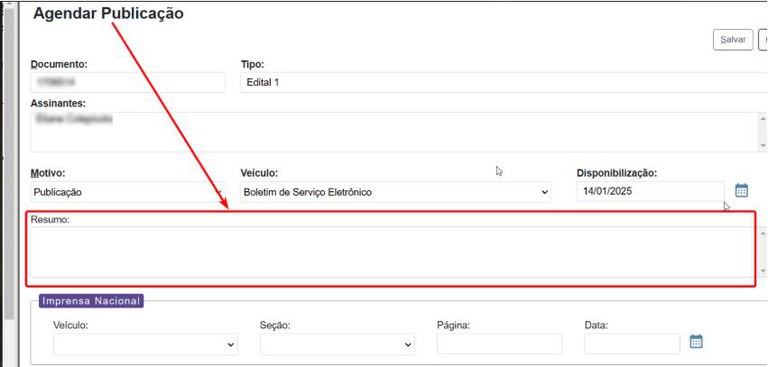
Embora o campo não seja obrigatório no SEI, ele é essencial para a busca e recuperação de publicações no Boletim Eletrônico.
Por isso, sugerimos que incluam sistematicamente os resumos nas publicações de suas unidades, inclusive de forma retroativa.
Vamos compreender detalhadamente a importância do resumo nas publicações e como proceder para incluir resumos em novas publicações e retroativamente nos documentos já publicados.
Importância do Campo Resumo
O resumo é um campo de busca importante no Boletim do SEI, pois facilita a busca e a recuperação do documento.
Sem o preenchimento do campo de resumo, o usuário que está pesquisando é obrigado a abrir cada um dos documentos oficiais para ver o conteúdo, pois o resumo é o que possibilitaria a ele saber do que se trata cada uma das publicações na lista de resultados.
Se o campo estiver vazio, o usuário não saberá do que se trata cada publicação ao procurar na lista de resultados, sendo necessário que ele entre na publicação completa para saber.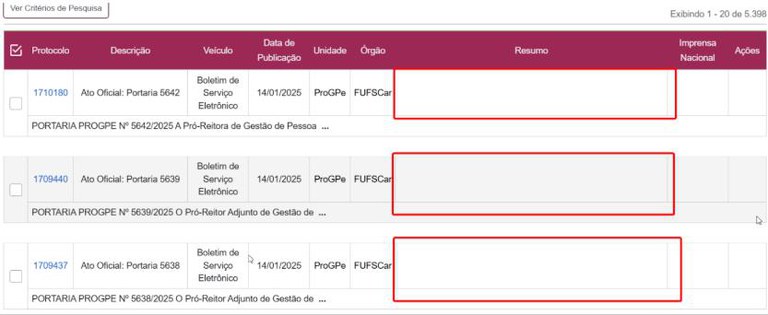
Se o campo estiver preenchido, o usuário saberá rapidamente do que se trata cada publicação ao procurar na lista de resultados, sem a necessidade de entrar na publicação completa.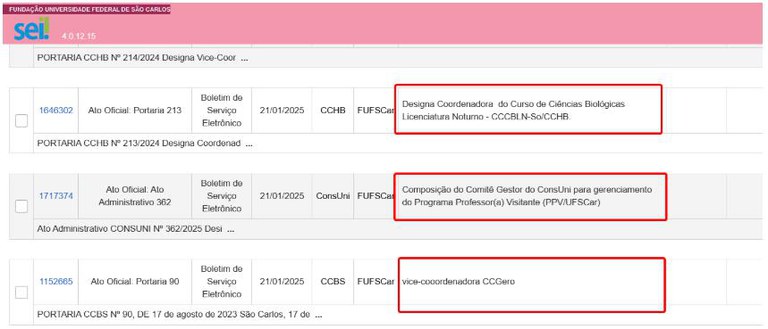
Assim, é imprescindível o preenchimento do campo resumo, pois economiza o tempo de quem pesquisa, possibilitando que o usuário identifique o teor do documento sem a necessidade de abrí-lo.
Inclusão do Resumo a Partir do Texto do Documento
No resumo, é importante o uso de palavras-chave que sejam pesquisáveis, ou seja, que os usuários que realizam a busca no Boletim SEI poderiam usar na busca.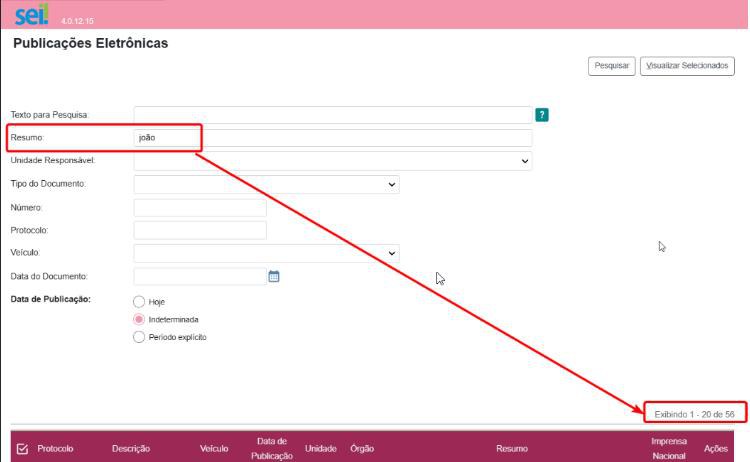
Desse modo, é importante imaginar que palavras os interessados na publicação usariam para pesquisar e que representam fielmente o conteúdo do documento.
De um modo geral, o resumo pode ser composto das seguintes palavras-chave, não necessariamente nesta ordem, mas na ordem que for mais conveniente à estrutura da frase: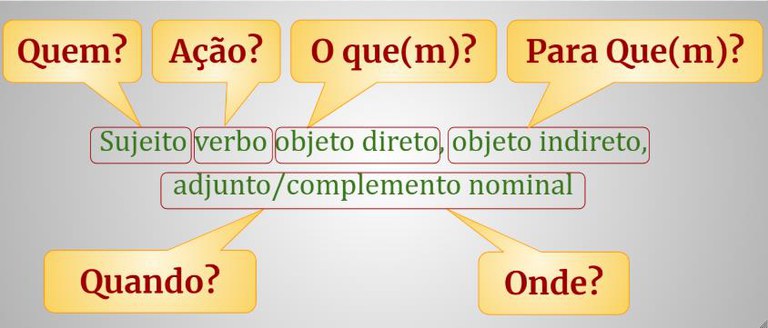
- Quem? sujeito, que pode ser o tipo de documento ou a unidade ou a pessoa responsável, por exemplo:
Este ato oficial…
Este ato normativo…
A Pró-Reitoria de…, por meio deste ato oficial, …
O Centro de Ciências…, por meio deste edital, … - Ação refere-se ao verbo que indica a ação que está sendo realizada na publicação, por exemplo:
Este ato oficial designa…
Este ato normativo estabelece… - O Que(m)? é o predicado, o que vem após a ação, ou seja, a pessoa, objeto, ou grupo de pessoas ou objetos que recebe a ação ou que é afetado pela ação na publicação, por exemplo:
Este ato oficial designa Fulano de Tal para…
Este ato normativo estabelece a Comissão XYZ com a finalidade de… - Onde? o local no qual ou a situação na qual ou a temática na qual a ação ocorrerá, se houver, por exemplo:
Este ato oficial designa Fulano de Tal para o cargo de… na unidade ABC….
Este ato normativo estabelece a Comissão XYZ com a finalidade de… para atuar no Projeto ###.... - Quando? refere-se ao período em que a ação ocorrerá, se houver, por exemplo:
Este ato oficial designa Fulano de Tal para… no período de 2025 a 2028.
Este ato normativo estabelece a Comissão XYZ com a finalidade de… até a conclusão dos trabalhos. - Para Que(m)? eventualmente, pode acontecer de a publicação ser voltada para uma finalidade ou para um público específico, então esse dado pode ser adicionado, por exemplo:
Este relatório apresenta a prestação de contas do projeto MNO durante os anos de 2022 a 2024, ao órgão FGH. - O “como?” e o “por que?” são detalhamentos que não precisam ser explicados no resumo, mas sim no conteúdo da publicação, quando couber.
Exemplos de Resumos com Palavras-Chave
Seguem alguns exemplos de resumos, com as palavras-chave em negrito:
Este ato normativo regulamenta o uso de bicicletas nas vias públicas da UFSCar, campus São Carlos, a partir de janeiro de 2025.
Este ato oficial designa o servidor Fulano de Tal para o cargo de Secretário do Departamento XYZ.
Este edital estabelece as regras, prazos e condições para a participação no Concurso ABC, que ocorrerá no período de 03 a 07 de março de 2025.
Este relatório de atividades apresenta as atividades realizadas pela Unidade ZZZ durante o ano de 2024, para fins de prestação de contas ao Órgão YYY.
Inclusão de Resumo a Partir da Ementa
O teor do campo resumo pode ser extraído da ementa do ato ou documento oficial a ser publicado, copiando o texto da ementa.
A seguir, basta colar o texto no campo “resumo”, o que facilita a inclusão.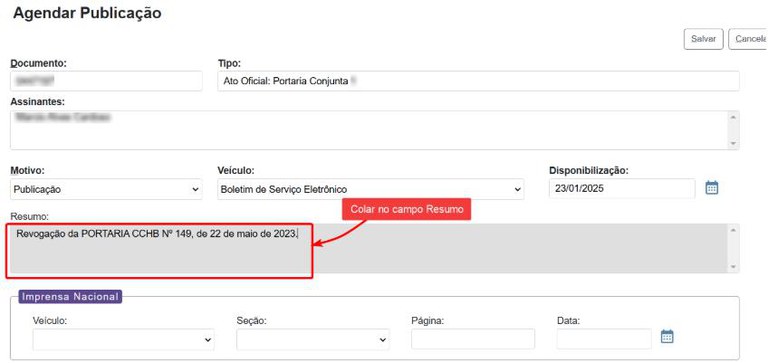
Para documentos que não tenham ementa, sugere-se as instruções do capítulo "Inclusão de Resumo a Partir do Texto do Documento" ou um resumo simples em ordem direta (sujeito, verbo, predicado), indicando claramente o conteúdo do documento (quem, ação, o que(m), para que(m), quando, onde).
Inclusão de Resumo em Documentos já Publicados
Para incluir o resumo em documentos antigos já publicados, basta abrir o processo referente ao documento em questão e entrar nos metadados da publicação, utilizando o botão “Visualizar Publicações/Agendamentos”  .
.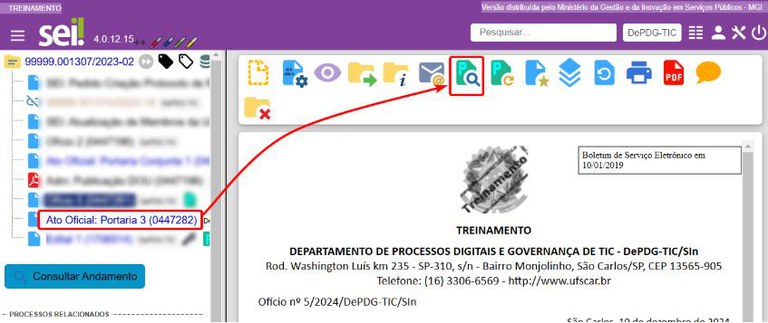
A seguir, clicar no botão “Alterar dados da publicação”  .
. 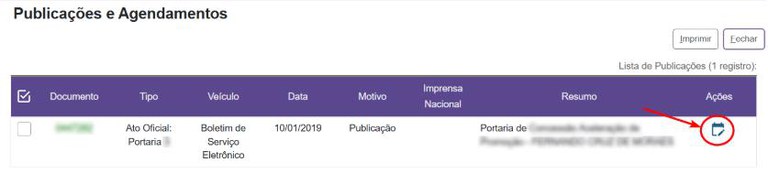
Adicionar o resumo (1) seguindo as instruções anteriores deste artigo e salvar (2):